Sådan rettes telefon, der ikke er registreret i netværksfejl på Android
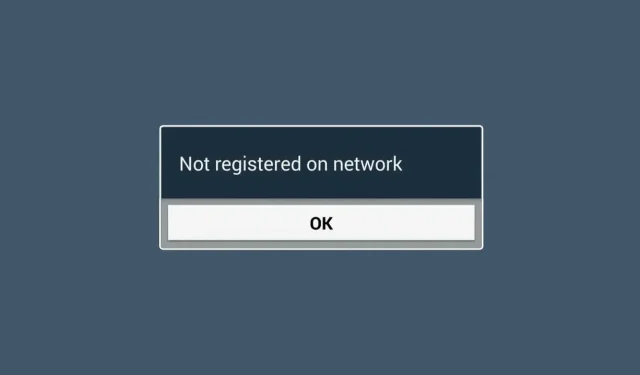
Har du prøvet at genstarte din telefon og fundet ud af, at din Android-enhed viser en ” Ikke registreret online “-meddelelse, når du forsøger at foretage eller sende et opkald? Nå, mange brugere står over for dette problem på deres Android-smartphones lige nu.
Men der er ikke noget at bekymre sig om, da vi har flere løsninger på dette problem. Vi har bemærket, at når brugere skifter fra WiFi til 4G, opstår problemet “Ikke registreret på netværket” hyppigere. Derudover er det også muligt, at din Android-enhed viser denne besked, fordi du ved et uheld har valgt den forkerte netværkstype.
Så uanset årsagen til, at telefonen ikke registrerer sig på netværket , finder du løsningen i denne vejledning. Så lad os nu komme ned til fejlfindingsmetoderne.
Indhold:
- 1 Hvorfor registreres min telefon ikke på grund af en netværksfejl?
- 2 Ret fejlen “Ikke registreret online” på Android
- 2.1 Tving genstart din Android-enhed
- 2.2 Kontrol af SIM-bakken
- 2.3 Installation af systemopdateringer
- 2.4 Nulstil netværksindstillinger
- 2.5 Tjekkontoaktivitet
- 2.6 Prøv fejlsikret tilstand-tricket
- 2.7 Deaktiver alle trådløse forbindelser
- 2.8 Ændring af netværkstilstand
- 2.9 Opdater dine APN-indstillinger
- 2.10 Fabriksindstil din enhed
- 2.11 Kontakt tjenesteudbyderen
- 2.12 Sammenfatning
Hvorfor registreres min telefon ikke med en netværksfejl?
Det er meget frustrerende at løbe ind i denne fejl og ikke være i stand til at ringe til nogen. Men her er den mest almindelige årsag til problemet:
- Skift til et nyt SIM-kort kan medføre, at din enhed ikke bliver opdateret af udbyderen, hvorfor fejlen vises.
- OS er forældet.
- Denne type fejl kan opstå, når en ny opdatering ikke understøtter enheden. Du bliver nødt til at vente, indtil en officiel rettelse er frigivet, hvis fejlen opstår efter en opdatering.
- IMEI-numre kan også forårsage fejlmeddelelser.
- Beskadigede eller deaktiverede SIM-kort.
- Fejl i dit mobilselskabs netværk.
Ret fejlen “Ikke registreret online” på Android
Der er mange rettelser til at løse fejlen Ikke registreret online på Android-enheder. Men dette varierer fra enhed til enhed, da årsagen til problemet kan være forskellig på en anden enhed. Men der er intet at bekymre sig om, da vi i denne artikel har givet alle de mulige rettelser, som du kan prøve for at løse dette problem. Så lad os tjekke dem ud:
Tving genstart din Android-enhed
Midlertidige fejl eller cachefiler kan forårsage netværksproblemer. Android kan udvikle disse cache-filer over tid, eller hvis der er kodeændringer eller fejl, som den ikke kan rette på egen hånd.
I de fleste tilfælde forsvinder disse typer fejl af sig selv, men i nogle tilfælde kan de rettes ved at genstarte enheden. Derfor råder vi dig til at prøve at genstarte din enhed, og hvis det ikke virker, så prøv at tvinge din enhed til at genstarte:
- Du kan slukke og tænde enheden igen ved at holde tænd/sluk- og lydstyrkeknapperne nede i ca. 10 sekunder . Efter et par sekunder vil du se skærmen Maintenance Boot Mode.
- Vælg “Normal Boot” i “Maintenance Boot”-tilstand . Med lydstyrkeknapperne kan du skifte mellem muligheder og vælge dem ved at trykke på venstre knap.
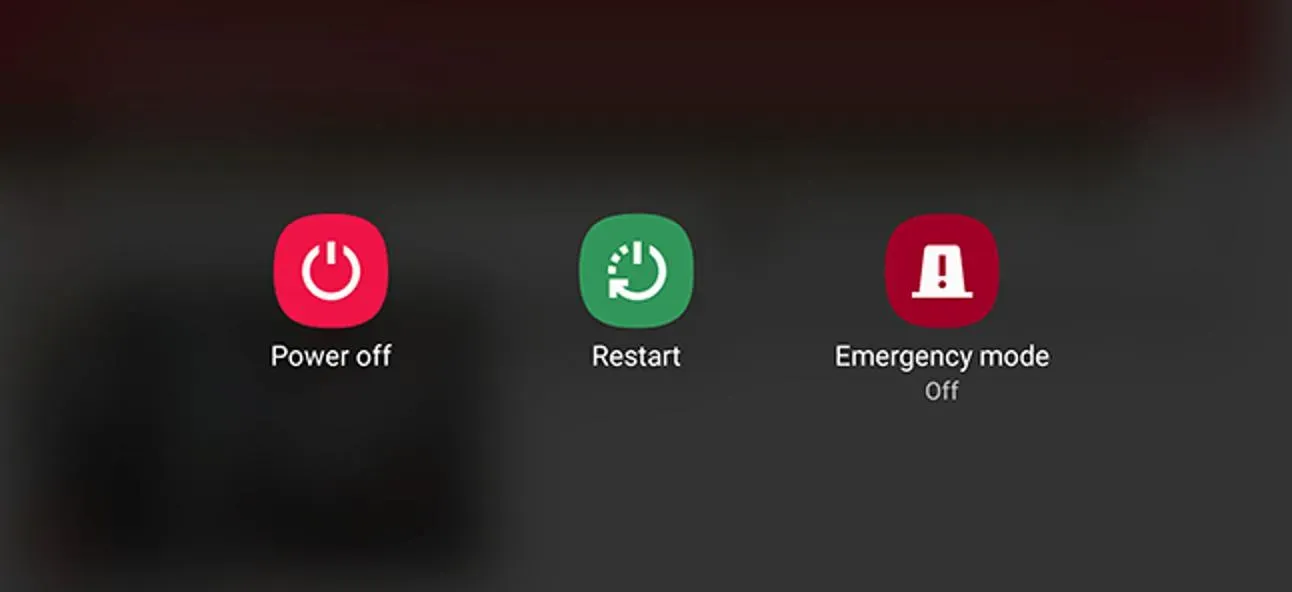
Det er alt. Nulstilling tager nu op til 90 sekunder. Derefter slettes eller nulstilles hver fejlfil fra din enheds RAM, og du starter et nyt liv. Dette vil helt sikkert hjælpe dig med at løse den uregistrerede netværksfejlmeddelelse.
Tjek SIM-bakken
Slukning af telefonen og frakobling af SIM-kortet kan muligvis løse fejlen “Ikke registreret på netværket”. Sørg for at prøve det, hvis du ikke allerede har gjort det. Du skal sikre dig, at din telefon er slukket, før du fjerner og udskifter kortet.
Når telefonen er slukket, skal du bruge et SIM-udløserværktøj eller en pin til at fjerne den. Rengør derefter SIM-kortet og vent et par sekunder, fjern det derefter igen og start enheden op for at kontrollere, om telefonen er registreret på netværket. Problemet er blevet rettet.
Installer systemopdateringer
Vigtigheden af at holde dit OS og applikationer opdateret kan ikke understreges nok. Dette skyldes, at opdateringer bringer løsninger på kendte problemer såvel som udseendeændringer. Efter min mening er der ikke nok gode grunde til at forsinke opdateringen.
Det er sandsynligvis en usædvanlig idé for dig at installere nye softwareopdateringer på din enhed for at rette denne type fejl. Men i nogle tilfælde kan netværksproblemer kun løses ved at opdatere firmwaren.
Du skal muligvis også manuelt opdatere din telefon, hvis automatiske opdateringer ikke er aktiveret. Du kan få adgang til indstillingsmenuen for at søge efter og installere softwareopdateringer. I mellemtiden kan det også være nyttigt at tjekke efter opdateringer i appen for at løse dette mobilnetværksproblem.
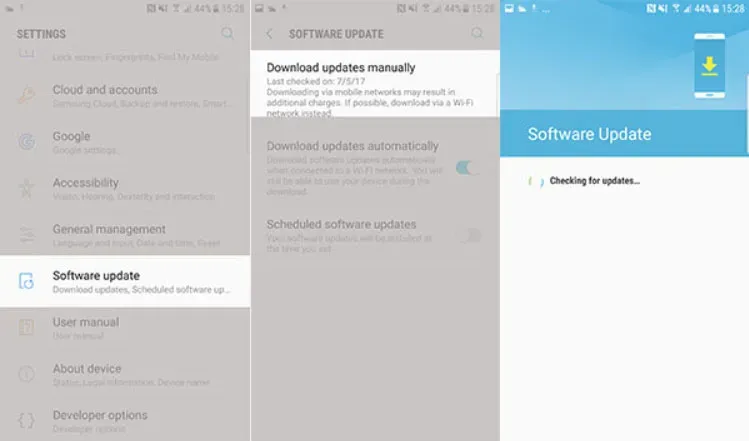
Prøv fejlfinding, hvis du ikke er logget ind, fejlen fortsætter på din Android-enhed efter opdatering af apps og software.
Nulstil netværksindstillinger
Nogle gange kan netværksproblemer løses ved at rydde netværkskonfigurationen. Dine gemte WiFi-adgangskoder, Bluetooth-forbindelser, mobilnetværksindstillinger, VPN og APN vil blive slettet efter denne nulstilling, men dine data vil ikke gå helt tabt.
Værd at prøve, hvis ingen af de andre forslag virkede. Men for at nulstille netværksindstillingerne på din Android-smartphone, skal du følge disse trin:
- Åbn først Indstillinger.
- Klik derefter på Generel styring.
- Find derefter “Nulstil” og klik på den og derefter “Nulstil netværksindstillinger”.
- Til sidst skal du vælge “Nulstil indstillinger” og klikke på “Nulstil” for at bekræfte.
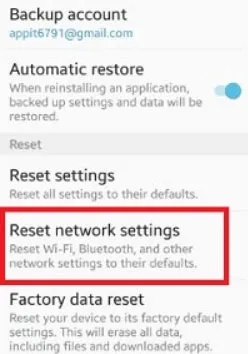
- Det er alt. Vent nu, indtil din Android-enheds netværksindstillinger er opdateret til standardværdierne. Fejlfindingstrinene for din telefonmodel kan dog variere, så brug Google, hvis du ikke ved, hvordan du udfører dette trin.
Når du har gjort det med succes, vil du opdage, at telefonen ikke er registreret på netværket , fejlmeddelelsen forsvinder automatisk.
Bekræft, at kontoen er aktiv
Nogle gange kan et kontoproblem forårsage en ikke registreret online-fejl. Et problem på operatørsiden kan forårsage denne fejl, hvis konti ikke er konfigureret eller korrekt klargjort. Du er muligvis stadig i gang med at aktivere din konto, hvis du er en ny bruger, der lige har tilsluttet sig det nuværende netværk.
Hvis ja, bør du ringe til dem og finde ud af det. Du skal muligvis oplyse din telefons IMEI og SIM-nummer, så hav oplysningerne klar på forhånd. Så skal du vente, indtil de er færdige med deres arbejde.
Efter aktiveringen er gennemført, og telefonen stadig siger, at den ikke er registreret på netværket, skal du ikke bekymre dig, da vi har flere muligheder til dig, som du kan bruge til at rette denne irriterende fejl. Så lad os også se på andre rettelser.
Prøv fejlsikret tilstand-tricket
Problemet med applikationen på Android-enheden kan løses ved at indlæse den i sikker tilstand. I sikker tilstand er tredjepartsapplikationer suspenderet. Uanset om appen er fra din telefonproducent eller Google, betragtes alle apps, der ikke er en del af den originale software, som tredjepartsapps.
Fejlsikret tilstand blokerer brugen af disse applikationer. Men når du er i sikker tilstand, hvis telefonen ikke er registreret på netværket , er der ingen netværksproblemer, så tror du måske, at en af applikationerne er skyld i denne fejl.
Processen for at gå ind i fejlsikret tilstand varierer fra Android-enhed til Android-enhed. Find ud af, hvordan du kan gøre dette på din telefon med en Google-søgning. Til sidst, når du går ind i fejlsikret tilstand, skal du sørge for at kontrollere, om problemet opstår på din enhed eller ej.
I mellemtiden, hvis du opdager, at fejlen ” ikke registreret på netværket ” ikke vises i sikker tilstand, bør du bestemme, hvilken tredjepartsapplikation der forårsager dette problem ved at følge disse trin:
- Gå ind i fejlsikret tilstand.
- Find ud af, hvad der er galt.
- Du kan begynde at afinstallere programmer, hvis fejlen ikke er til stede i fejlsikret tilstand. Problemet kan være relateret til den seneste app, du installerede.
- Når du har afinstalleret appen, skal du genstarte din telefon normalt og kontrollere, om problemet stadig er der.
Deaktiver alle trådløse forbindelser
Det kan også have positive resultater at slukke for alle trådløse forbindelser én gang. Hvis du vil slå trådløst fra din telefon, skal du følge disse trin:
- Brug din telefon til at trække boksen til hurtig valg.
- Vælg derefter “Airplane Mode”/”Airplane Mode”.
- Efter at have gjort dette, vent et stykke tid.
- Til sidst skal du slå flytilstand fra igen.
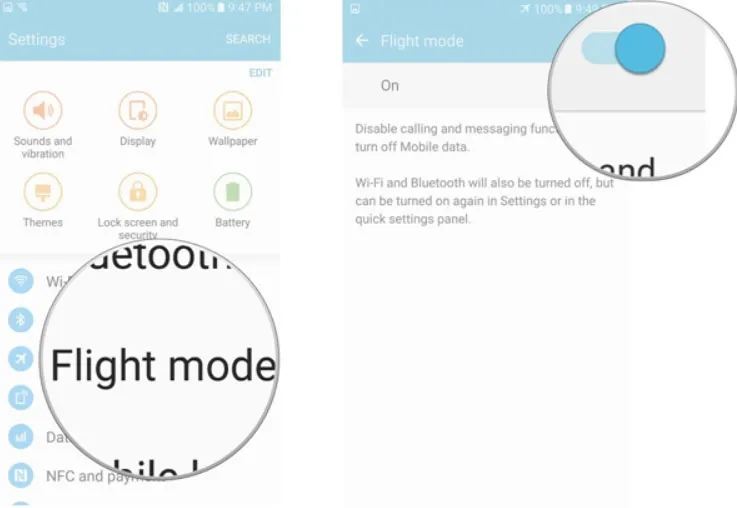
Skift netværkstilstand
På Android kan du nogle gange rette et par fejl med en lille ændring; det samme gælder her. Hvis du ikke er sikker på, hvilken tilstand der er den rigtige for dig, kan du prøve kun 3G, kun 4G eller 2G/3G automatisk tilstand. Du kan løse telefonen, der ikke er registreret med netværksfejlen på Android, ved at ændre netværket.
- For at ændre din enheds netværkstilstand i første omgang skal du gå til Indstillinger > Forbindelser > Mobilnetværk.
- Du kan derefter prøve andre netværksindstillinger for at se, om det løser problemet.
Opdater dine APN-indstillinger
Dine APN-indstillinger påvirker muligvis ikke, hvorfor din telefon ikke registrerer sig på netværket, men du kan redigere dem og få dem til at virke, hvilket kan løse problemet. Du kan finde ud af APN-indstillingerne ved at ringe til din trådløse udbyder fra en anden telefon.
- Gå til Indstillinger > Wi-Fi og netværk .
- Tryk derefter på SIM & netværk > [dit SIM] > Hotspot-navne .
- Sørg for, at dit APN er angivet korrekt. Rediger APN om nødvendigt.
Gendan din enhed til fabriksindstillingerne
Hvis alt andet fejler, vil fabriksnulstilling være den sidste tekniske mulighed, vi har til dig. Alle softwareindstillinger vil blive nulstillet til standard som et resultat af denne procedure, som omfatter sletning af applikationer og personlige data.
Det gendanner din enheds softwaremiljø til en kendt fungerende fabrikstilstand efter rengøring og gendannelse af det. Trinnene til nulstilling af din enhed kan variere fra enhed til enhed, så hvis du ikke kan finde disse indstillinger på din enhed, kan du Google dem til din enhed.
- Åbn først appen Indstillinger.
- Gå derefter til sektionen “Om telefon”.
- Klik nu på Factory Reset.
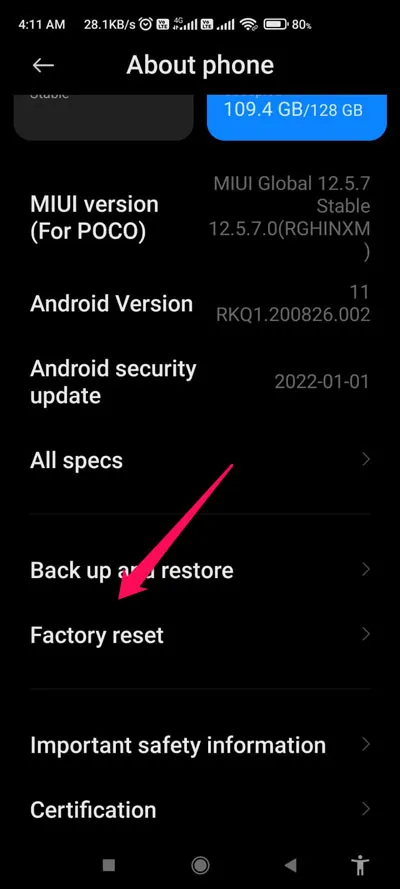
- Til sidst skal du klikke på “Slet alle data”, og hvis du bliver bedt om det, skal du indtaste din enheds PIN-kode eller adgangskode.
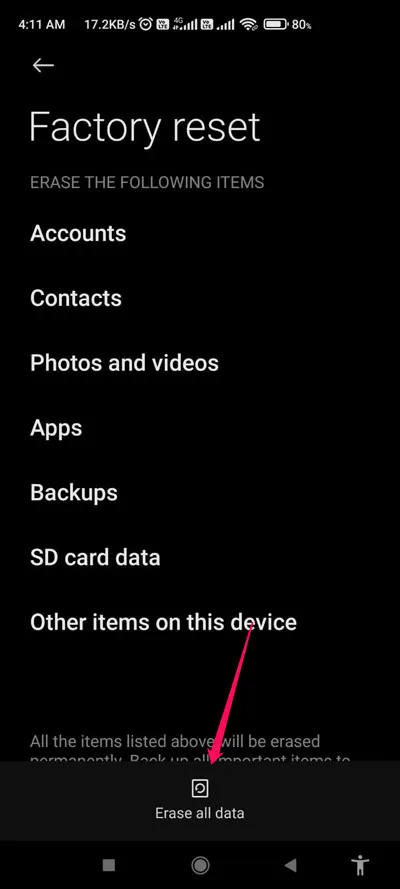
Det er alt. Vent nu, indtil fabriksnulstillingsprocessen er fuldført. Genstart derefter din enhed og kontroller, om det hjælper.
Kontakt serviceudbyderen
Den sidste mulighed er at kontakte din udbyder og se, hvad de anbefaler. Der kan være et problem med dit mobilselskabs indstillinger, eller deres system kan være blevet opdateret, og din telefon skal opdateres, før du kan registrere dig hos dem. Hver operatørs hjemmeside har normalt e-mailadresser og chatmuligheder. Så du bør finde den og prøve at kontakte dem.
bundlinie
Der er ingen direkte løsning på fejlen Ikke registreret online. Der er mange mulige årsager til dette problem, så det tager ret lang tid at løse det. Men der er intet at bekymre sig om, da vi allerede har forklaret dig alle mulige rettelser; så nu kan du prøve ovenstående metoder for at se, om problemet med netværkslogning er løst.
Så her er, hvordan du løser det, hvis din telefon ikke er registreret på netværket. Vi håber, du finder det nyttigt. Så kommenter nu nedenfor og lad os vide, hvilken metode der fungerede for dig.
Skriv et svar